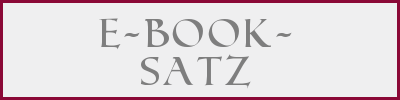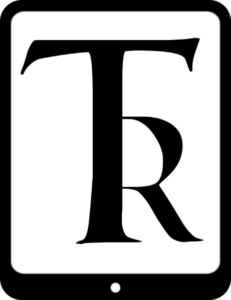 Häufig gestellte Fragen – diese Auflistung wird bei Bedarf auch erweitert. Es gibt keine dummen Fragen. Wenn Du Dich noch nie mit E-Book-Satz beschäftigt hast, kannst Du einfach nicht alles wissen, und vieles klingt nach Buchsetzerlatein.
Häufig gestellte Fragen – diese Auflistung wird bei Bedarf auch erweitert. Es gibt keine dummen Fragen. Wenn Du Dich noch nie mit E-Book-Satz beschäftigt hast, kannst Du einfach nicht alles wissen, und vieles klingt nach Buchsetzerlatein.
Impressum
Das Impressum muss eine ladungsfähige Anschrift enthalten, an der Dich Post auch wirklich erreicht. Eine Postfachanschrift ist nicht zulässig. Im Normalfall reicht also Deine normale Hausanschrift.
Auf bei einem offenen Pseudonym ist es relativ einfach umzusetzen:
Pseudonym
c/o Echter Name und echte Anschrift
Wenn Du mit einem geschlossenen Pseudonym arbeitest oder Deine Privatanschrift unter keinem Umstand verwenden möchtest, wird es ein wenig komplizierter. Eine Möglichkeit wäre es, z. B. im Verwandtenkreis zu fragen, ob Du Oma Ilses Namen und Anschrift verwenden kannst.
Pseudonym
c/o Oma Ilse, Oma Ilses Anschrift
Es gibt Services für das Impressum. Achtung, lies Dir unbedingt Erfahrungsberichte durch, denn für diesen Service zahlst Du zum einen Geld, zum anderen muss Post Dich wirklich erreichen. Gerätst Du an jemand Unzuverlässigen, bist Du automatisch selbst schuld, wenn Post Dich nicht erreicht (was z. B. bei einem termingebundenen Schreiben unangenehme Konsequenzen mit sich bringen kann)!
Wirfinden.es startete als Service, um Raubkopien im Netz aufzustöbern und löschen zu lassen. Zusätzlich bieten sie nun auch einen Impressumsservice: KLICK
Ins Impressum gehört auch der Grafiknachweis für das Cover und/oder Dein Covergestalter.
Beispiel: Bild mit Blumen / Urheber / Stockbildseite
Grafiken
Ich kann kleine Grafiken im Kapitelkopf einbauen. Diese sollten als transparente png-Dateien vorliegen. Grund: Nicht alle Leser:innen lesen auf weißem Hintergrund. Wenn jemand auf beige liest, wäre da sonst ein hässlicher weißer Kasten rund um die Grafik.
Wenn Du Werbung für andere (Deiner) Bücher hinten im E-Book und dementsprechend die Cover eingebunden haben möchtest, benötige ich diese als separate Datei. Bitte nicht im Dokument einbinden.
Bedenke, dass jede Grafik das Volumen des E-Books vergrößert. Bei KDP Amazon bezahlst Du für den Datentransfer von deren Rechenzentrum auf das Lesegerät des Kaufenden. Das sind nur Centbeträge, aber je größer das Volumen des E-Books ist, desto mehr Geld wird Dir von Deinen Tantiemen abgezogen.
Formatierungen und Schriftarten
Du musst Dich nicht um zentrierte Kapiteltitel oder Einrückungen kümmern. Das erledige ich. Aber: Wenn Du im Text etwas kursiv gesetzt haben willst, muss das in der Textdatei auch schon so gesetzt sein, damit ich es übernehmen kann. Möglich sind kursiv und fett gedruckt.
Unterschiedliche Schriftarten sind schön, aber nicht immer sinnvoll: Leser:innen haben auf ihren E-Readern unterschiedliche Einstellmöglichkeiten wie zum Beispiel die Schriftgröße. Nicht jeder E-Reader kann unterschiedliche Schriftarten darstellen (mein Epub-Plugin im Browser Firefox sowie ältere Kindles, die Versionen vor Mobi7 nutzen, fallen dann auf die Standardschrift zurück). Die Darstellung in allen E-Readern ist auf gute Lesbarkeit optimiert. Allerdings kann es sehr schön aussehen, die Kapitelüberschriften in einer anderen Schriftart zu setzen (statt einer kleinen Grafik am Kapitelanfang). Wichtig dabei ist natürlich, dass die Schriftart für E-Book-Satz lizensiert ist.
Cover
Bei KDP Amazon lädst Du Cover und E-Book-Innenleben separat hoch, der Anbieter fügt beides zum Verkaufs-E-Book zusammen. Bei Tolino ist ein kleineres Cover einzubinden und separat eines für die Homepage hochzuladen. Deswegen erhältst Du von mir insgesamt vier E-Book-Dateien: Das Epub (Titel AMAZON) ohne Cover zum Hochladen bei Amazon, ein Epub (Titel TOLINO) mit eingebautem kleineren Cover für Tolino sowie je ein Mobi (für Kindle) und ein Epub mit einem kleineren, eingebauten Cover für Leserunden, Blogger:innen, Freund:innen und mehr.
In die Datei, die Du für Testleser:innen, Freund:innen, für Leserunden oder Blogger:innen vergeben willst, binde ich Dein Cover in verkleinerter Version ein, heißt, ich benötige das Cover mit einer Kantenlänge von mindestens 1000 Pixeln an der langen Kante.
Für den Upload des separaten Covers empfiehlt Amazon KDP: Die idealen Abmessungen für Coverdateien liegen bei 2.560 x 1.600 Pixeln.
E-Book-Reader
Zum Prüfen Deiner Dateien kannst Du ganz normal Deinen E-Book-Reader (Kindle, Kobo, Tolino, Smartphone mit App etc.) nutzen oder die Kindle-App (kostenfrei) auf Deinen PC laden. Für den Firefox-Browser und den Chrome-Browser gibt es einen Epub-Reader als zusätzliches Plugin. Auch für ein Smartphone kannst Du sowohl die Kindle-App als auch einen Epub-Reader nutzen.
Es gibt grundsätzlich zwei Wege, die E-Book-Datei auf Deinen Reader zu bekommen. Amazon bietet einen Mail-Service an. Du schickst die Datei an die E-Mail-Adresse Deines Readers, der dazu mit dem Internet verbunden sein muss. Die Datei erscheint dann auf dem Kindle. Oder Du verbindest den Reader via USB-Lade-und-Datenkabel mit Deinem PC und schiebst die E-Book-Datei in den Ordner Dokumente.
Kindle-App für PC, Smartphone und IPhone bei Amazon
Unter Amazon „Meine Inhalte und Geräte“ findest Du Deine Kindle-Adresse, an die Du E-Books mailen kannst, damit sie auf Deinem Reader ankommen. Hier ist die Hilfeseite von Amazon rund um dieses Thema.
Änderungen
Wenn Du noch etwas findest, was nicht ganz in Ordnung ist, benötige ich die Angabe des Kapitels, damit ich diese Stelle schneller finde.
Ein E-Book ist aus XHTML-Dateien aufgebaut. Jedes Kapitel, das Titelblatt, die Danksagung, das Impressum: Alles ist eine eigene Datei.
Wenn Du später noch etwas ändern willst, empfehle ich Dir diese Programme:
Sigil: Das ist ein Lese- und Satzprogramm für Epubs, mit dem ich ebenfalls arbeite. Später (zum Beispiel in Leserunden aufgefundene) Tippfehler kannst Du damit einfach selbst ausmerzen. Oder Du willst das Impressum ändern, weil Du umgezogen bist oder eine andere Serviceagentur für den Impressumsservice gewählt hast. Hier kannst Du Sigil kostenfrei herunterladen: KLICK
Ich arbeite mit der Version 0.98, die auch eine Buch-Ansicht hat: KLICK
Keine Sorge, solange Du in der Buch-Ansicht bleibst und nicht in der Quelltext-Ansicht an den Tags (HTML-Befehle in spitzen Klammern) herumbastelst, bleibt Dein E-Book korrekt aufgebaut.
Epub-Checker: Es ist sinnvoll, nach den vorgenommenen Änderungen die Validität des Epubs zu überprüfen. Dafür gibt es auch Online-Tools. Mein Tipp ist der Checker von Pagina, der kostenfrei zur Verfügung steht und auf dem PC selbst abgepeichert wird. Bei Chip kannst Du den Epub-Checker herunterladen: KLICK
Epub-to-Mobi: Ein ebenfalls kostenfreies Werkzeug, um die in Sigil aktualisierte Epub-Datei in eine Mobi-Datei umzuwandeln. Du benötigst zusätzlich – ebenfalls kostenfrei – die Amazon KindleGen. Der Link wird Dir auf der Seite angezeigt. Hier geht es zum Download von Epub-to-Mobi: KLICK
Kapitelanfänge
Jedes Kapitel wird in einem E-Book zu einer eigenen XHTML-Datei. Es ist, wenn Du mir Dein Dokument sendest, gleichgültig, ob Du die Kapitelnamen riesengroß, lila, zentriert oder in Kapitälchen setzt, ob Du jedes neue Kapitel mit einem Seitenumbruch beginnst. Wichtig ist nur, dass ich die Kapitelanfänge finden kann.
Ebenso ist es wirklich gleichgültig, in welcher Schriftgröße oder Schriftart, mit welchem Zeilenabstand Du mir Deinen Text sendest. Auch die Ausrichtung – Blocksatz, zentriert oder Flattersatz – ist unerheblich.
Dateien
Grob gesagt kann ich mit allen Textdateien arbeiten. Falls etwas doch nicht klappen sollte, sage ich Bescheid. Rich Text Format (rtf), OpenDocumentText (odt, wird von Libre und Open Office standardmäßig ausgegeben), Worddateien (doc und docx) funktionieren auf jeden Fall.
Cover und gegebenenfalls Werbegrafiken am besten als jpg, Verzierungen, die innerhalb des Textes stehen sollen, als transparente png. png-Dateien speichern die Information verlustfrei ab und können Transparenz darstellen. Der Nachteil: Sie sind größer und erhöhen somit das Datenvolumen des E-Books, das wir wegen der Datenübertragungskosten, die Dir bei Amazon KDP von den Tantiemen abgezogen werden, möglichst schlank halten wollen.